
Când trebuie să găsiți rapid răspunsul la un exemplu elementar cum ar fi 13 + 58- (23 + 4), primul lucru care vine în minte este să utilizați un calculator. Și dacă lucrați cu exemple în Microsoft Word, atunci există o modalitate de ao citi prin formule. Microsoft Word poate efectua calcule de exemple simple folosind două opțiuni. Primul este să folosiți comanda Compute mai puțin evidentă. Al doilea este să instalați un mic calculator, care acționează ca o componentă externă, care este instalat separat de Word.
Să luăm în considerare fiecare opțiune separat.
Calculați comanda în Word
Pentru a utiliza comanda Calculate. adăugați-l la bara de comenzi rapide.
1. Faceți clic dreapta pe butonul săgeată în jos a Barei de Acces rapid, selectați Alte comenzi din meniul derulant.
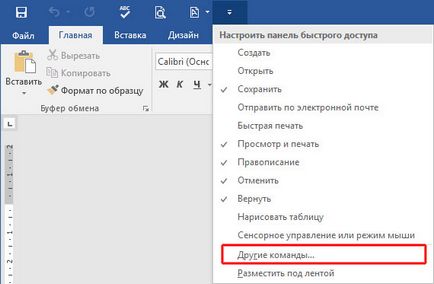
2. În fereastra care se deschide, selectați din lista Toate comenzile. apoi găsiți comanda Calculate de mai jos. apoi faceți clic pe butonul Adăugați și faceți clic pe OK.
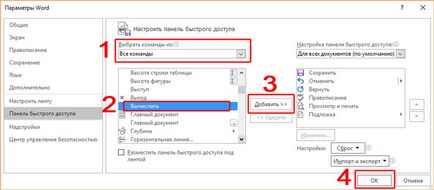
3. Acum introduceți exemplul pe care doriți să îl numărați, de exemplu, 13 + 58- (23 + 4). Selectați-l cu mouse-ul sau apăsând CTRL + A de pe tastatură, dacă exemplul este unul pe pagină și faceți clic pe butonul rotund Calculate pe bara de comenzi rapide. Rezultatul calculului exemplului apare în partea stângă a barei de stare.
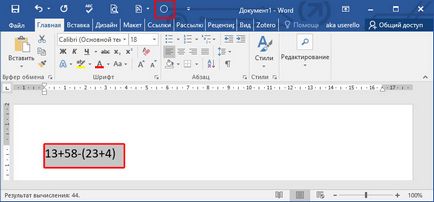
Trebuie remarcat faptul că comanda Calculate nu introduce automat un răspuns în exemplul respectiv. Trebuie să faceți acest lucru pentru fiecare exemplu manual. Adăugarea unui calculator în Microsoft Word. care va face Microsoft Word numărate prin formule, va ajuta la automatizarea procesului de introducere a unui răspuns.
Dacă știți sigur că veți folosi comanda Calculate pentru a calcula diferența. trebuie să utilizați cheia cratimă, nu cratimă. Cu toate acestea, în mod implicit Word înlocuiește întotdeauna liniuța de pe liniuță, atunci când introduceți un spațiu înaintea cratimă și după, de exemplu 25 - 13. Astfel de exemple, comanda Calculate nu cred corect.
Pentru a lăsa spațiile înainte și după cratimă și nu o înlocuiți cu o linie, schimbați setarea. Faceți clic pe fila Fișier. apoi faceți clic pe butonul Opțiuni. În secțiunea Spelling, faceți clic pe butonul Opțiuni de corecție automată. În fereastra AutoCorrect care apare, debifați dulapul (-) de pe liniuța (-).
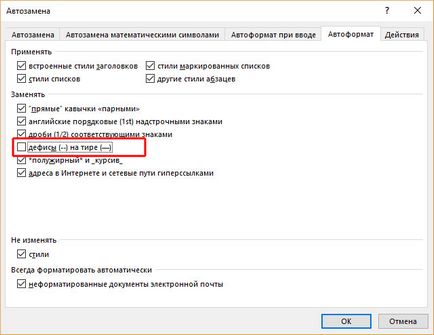
Acum, Word nu va înlocui bordul cu liniuțe în exemplele care au o operație diferită,
Adăugăm un calculator pentru Microsoft Word
Un add-in pentru Word care adaugă un calculator vă va ajuta să efectuați calcule simple de exemplu în document și să introduceți automat răspunsul.
De exemplu, dacă creați un manual cu tabele de lucru de exemple pentru elevi, calculatorul din Word va fi foarte util.
Instalarea calculatorului în Word este puțin diferită de instalarea altor extensii, așadar vreau să vă arăt mai detaliat procesul de instalare.
1. Închideți toate ferestrele Microsoft Word. Urmați linkul pentru a descărca Calculatorul popup pentru Word. Extrageți fișierul Instl_WordCalculator.exe din arhivă și rulați-l.
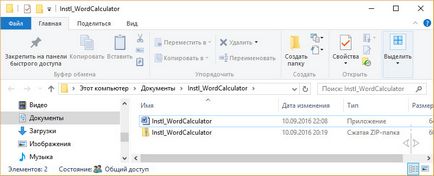
2. În fereastra care se deschide, faceți clic pe butonul Continuare.
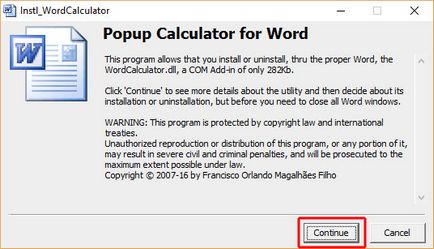
3. Apoi, în fereastra Word deschisă, faceți clic pe butonul Instalare.
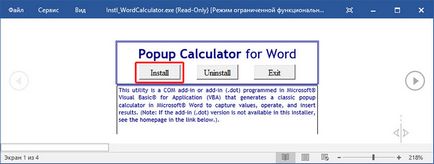
În viitor, dacă decideți să eliminați add-in-ul calculatorului, rulați din nou programul de instalare și faceți clic pe butonul Dezinstalare din acest document.
4. Apoi, în fereastra de instalare a calculatorului, faceți clic pe OK pentru a porni programul Word cu drepturi de administrator.
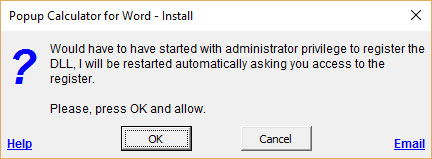
5. Apoi veti vedea o fereastra mica care va cere sa asteptati putin.
6. În fereastra User Account Control, faceți clic pe YES.
7. Apoi, calculatorul vă va cere să instalați fișierele în fișierele program, pe care le va folosi ca un COM add-in. Dacă doriți să instalați un calculator pentru toți utilizatorii, consultați Pentru toți utilizatorii acestui Windows. Faceți clic pe butonul Continuare.
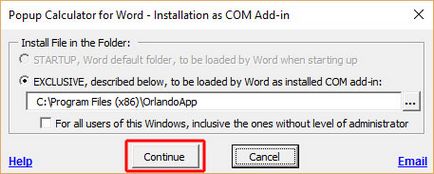
8. În plus, sunteți de acord cu termenii acordului de licență. Aceasta completează instalarea calculatorului. Calculatorul va fi disponibil în meniul contextual Word după ce Word este repornit.
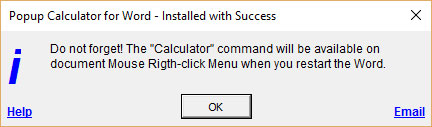
Deschideți fișierul care conține exemplele pe care doriți să le calculați. Selectați un exemplu, dați clic dreapta și alegeți Calculator din meniul contextual.
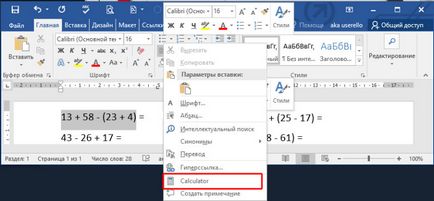
Caseta de dialog Captură multiplă care se deschide deschide un răspuns. Pentru a accesa calculatorul, faceți clic pe OK. Dacă nu aveți nevoie de un calculator acum, faceți clic pe Anulați.
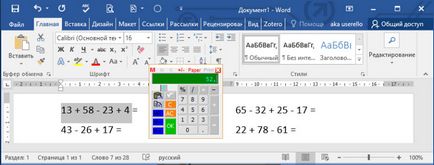
Pentru a introduce rezultatul din calculator, plasați mai întâi cursorul unde doriți răspunsul. În calculator, faceți clic pe OK sau pe butonul săgeată în jos și pe tasta Tab de pe tastatură.
Rezultatul calculelor va fi introdus în poziția cursorului, calculatorul va fi închis, iar cursorul va trece la linia de mai jos.
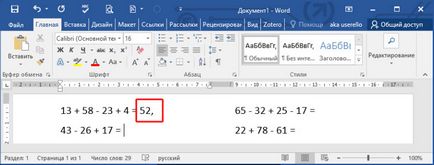
Dacă fereastra pop-up a calculatorului este prea mică, o puteți redimensiona prin apăsarea colțului din dreapta jos al calculatorului și tragerea acestuia pe o distanță scurtă. Calculatorul va crește în mărime. Dar când deschideți calculatorul data viitoare, acesta va reveni din nou la dimensiunea originală.

Pași asemănători pot fi utilizați pentru a calcula exemple cu înmulțire și împărțire.
Pentru a evita erorile în calcule, păstrați întotdeauna doar un singur calculator deschis. De asemenea, nu încercați să numărați exemplele cu paranteze sau alte operații algebrice.
Articole similare
Trimiteți-le prietenilor: